Например, если активна пиктограмма X, то выделенный элемент можно переместить и отмасштабировать только вдоль оси X или повернуть его только относительно оси X.
Тот же эффекта можно достичь, перетащив мышью в окне проекции соответствующую цветную ось координат (красную - для оси X).
Двойной щелчок мышью на оси фиксирует ее перманентно, даже если указатель над ней не размещен. Стрелка на конце такой оси окрашена в желтый цвет. Еще один двойной щелчок на оси снимает с нее фиксацию.
World Object
При вращении объекта появляется еще одна возможность выбрать направление применения операции. Ранее мы уже упоминали о системе World, размещенной в центре трехмерного пространства, а также - о локальной системе осей объектов.
С помощью кнопки System можно выбрать, какую из этих двух систем необходимо использовать.
Например, можно задать перемещение только относительно оси X в системе координат World или Object. В каждой из систем эти направления не обязательно совпадают.
Пиктограмма System работает как переключатель, и изображение земного шара на ней соответствует системе World, а изображение куба - системе Object.
Манипуляторы
Возможно, вы уже заметили три оранжевые сферы, размещенные на осях куба. Это - манипуляторы, с помощью которых можно интерактивно изменять форму куба (рис. 1.34).
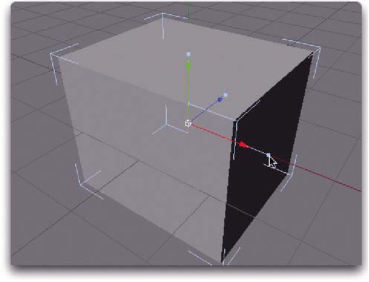
Рис. 1.34. Манипуляторы базового куба Их можно увидеть только на выделенном кубе, т.е. в режиме моделирования.
Активизируйте режим перемещения, разместите указатель над одним из манипуляторов и нажмите левую кнопку мыши. Манипулятор изменится в цвете и, следуя движениям мыши, будет определять масштаб куба вдоль соответствующей оси.
Если ничего не получилось, проверьте, не заблокирована ли ось, на которой размещен данный манипулятор.
Манипулятор - типичный элемент базовых параметрических объектов. Оно позволяет выполнять простые манипуляции с формой объекта в дополнение к управлению другими параметрами, наподобие размера радиуса.
Следует знать, что параметрические объекты основаны на формулах, с помощью которых можно рассчитать форму сферы, цилиндра или куба.
Это дает возможность не создавать сферу "с нуля" с помощью множества многоугольников, а лишь задать радиус, и приложение CINEMA 4D само позаботится о точном размещении вершин, граней и поверхностей.
Поскольку размещение всех вершин, граней и поверхностей контролируется с помощью формул, мы не можем манипулировать каждым элементом в отдельности (например, удалить многоугольник, чтобы создать дыру). По этой причине становятся недоступными режимы редактирования на уровне осей, вершин, граней и многоугольников.
Тем не менее, параметрические объекты имеют другие преимущества, о чем мы поговорим чуть позже.
Окна Objects и Attributes
От окон проекций редактора переходим к правой части стандартной компоновки. Здесь расположены окна Objects (Объекты) и Attributes (Атрибуты) (рис. 1.35).
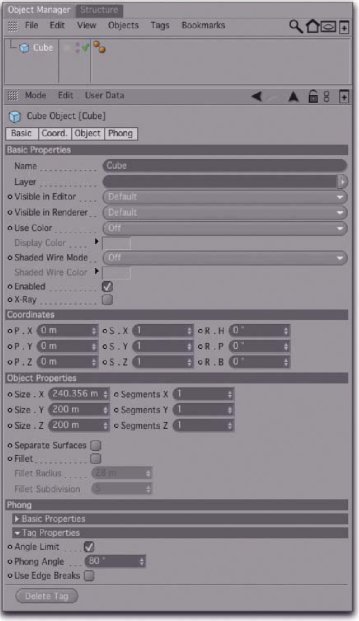
Рис. 1.35. Окна Objects и Attributes
Окно Objects дает обзор всех элементов в сцене и содержит список всех существующих объектов. Так, в нашем примере это окно уже должно содержать элемент Cube.
